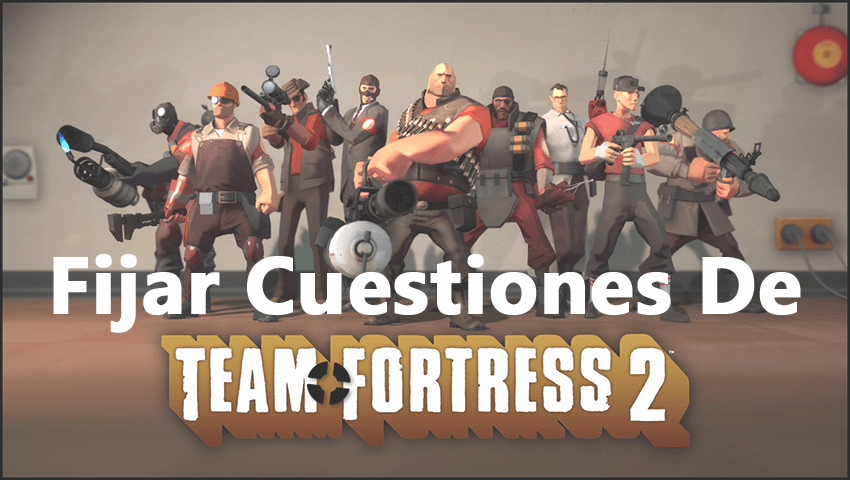Algunos juegos de Steam no son compatibles con Windows 10, por lo que los usuarios pueden recibir mensajes de error cuando intentan jugar estos juegos incompatibles en Windows 10.
Team Fortress 2 es un juego muy popular, pero los usuarios de Windows 10 enfrentan problemas con este juego más popular. Pero no se preocupe porque hay trucos simples disponibles para solucionar el problema de Team Fortress 2 en Windows 10. Pero antes de eso, eche un vistazo a los requisitos del sistema para saber si su computadora es compatible para jugar este juego o no.
Requisitos del sistema para Jugar Team Fortress 2
Mínimo:
- SO: Windows XP 32
- Almacenamiento: 5 GB de espacio en el disco duro
- Procesador: Intel Pentium 4 1.7GHz / AMD Athlon 64 2800+
- Memoria del sistema: 512 MB de RAM
- Gráficos: AMD Radeon X300 Series o NVIDIA GeForce FX 5500
- DirectX 8 Tarjeta gráfica compatible con
Recomendado:
- SO: Windows 7 32
- Almacenamiento: 5 GB de espacio en el disco duro
- Procesador: Intel Pentium 4 3.40GHz / AMD Athlon 64 3400+
- Memoria del sistema: 1 GB de RAM
- Gráficos: AMD Radeon X800 GTO o NVIDIA GeForce 6800 Series 128MB
¿Cómo reparar los errores del juego Team Fortress 2?
# 1 – Alterar el frontera de la ventana
Tienes que cambiar el borde de la ventana, y se supone que el juego se ejecuta normalmente. Aplique las instrucciones dado a continuación para solucionar el problema de Team Fortress en Windows 10:
- Abra Steam Client -> navegue a la Biblioteca
- Haga clic derecho en Team Fortress 2 y seleccione Propiedades
- Abrir las opciones de lanzamiento de set disponibles debajo General.
- Entrar el comando a dado continuación y presione Enter o haga clic en OK
-windowed -noborder
- Después de ejecutar el comando dado anterior, intente ejecutar Team Fortress 2 nuevamente y vea si hay algún problema
Este truco puede solucionar todos los problemas principales, pero si aún no puede resolver este problema, entonces vaya al truco 2.
# 2 – Establecer la resolución de pantalla exacta
Si el truco dado anteriormente no funcionó, entonces deberías probar la solución dada a continuación.
Verifique la resolución de su pantalla utilizando el siguiente método dado:
- Haga clic derecho en Escritorio y vaya a Configuración de pantalla
- Vaya a Configuración de pantalla avanzada y vea su resolución en Resolución
- Abra Steam Client -> navegue a la Biblioteca
- Haga clic derecho en Team Fortress 2 y seleccione Propiedades
- Abrir las opciones de lanzamiento de set disponibles debajo General.
- Ingrese el siguiente comando y haga clic en Aceptar
windowed -noborder -w [SCR-H] -h [SCR-W] ([SCR-H] y [SCR-W] son altura y ancho de su pantalla, así que aquí hay un ejemplo si la resolución de su pantalla es 1400 x 900: con windowed -noborder -w 1400 -h 900)
- Haga clic en Aceptar e intente ejecutar TF2 nuevamente
Esto seguramente solucionará los problemas y errores de Team Fortress 2 en Windows 10.
Algunos otros errores y sus soluciones mientras jugar Team Fortress 2
# 1 – tf2 se bloquea en inicio
Muchos usuarios enfrentan problemas de estrellarse durante el inicio. Esto sucede debido a algunas razones, como controladores obsoletos o incompatibilidad en el sistema.
Actualizar los controladores de tu GPU como Nvidia o AMU te ayudará a solucionar los problemas de bloqueo al inicio. Puede visitar el sitio web oficial de Microsoft o el sitio web del fabricante para actualizar los controladores obsoletos.
Si desea una manera fácil de actualizar los controladores, simplemente descargue Driver Updater. Actualizará automáticamente su controlador y solucionará todos los problemas relacionados.
# 2 – El juego no se lanzará
Incluso después de actualizar los controladores, se enfrenta a un problema que su juego no se iniciará, luego siga los pasos para que esto funcione para usted:
- Haz clic derecho en el juego TF2
- Ir a las propiedades
- Haga clic en la opción de lanzamiento
- Escriba autoconfig e ingrese
Ahora intenta ejecutar el juego y esta vez no se atascará durante el lanzamiento
Espero que las correcciones mencionadas anteriormente lo ayuden a resolver el error de Team Fortress 2. Si no puede realizar los pasos, intente ejecutar Game Booster.
- Lo hará Mejorará el rendimiento de baja FPS
- Optimiza la PC para un juego receptivo
- Mejora el juego para una experiencia de juego más rápida.
Conclusión
Entonces, estos fueron los errores junto con sus soluciones esa voluntad tú ayudarán a deshacerse de los errores de Team Fortress 2.
A veces sucede que debido a un problema de PC / Windows, los usuarios encuentran errores mientras juegan. Si desea que su sistema sea rápido y libre de errores, puede intentar usar la PC Reparación Herramienta. Esta herramienta es una de las mejores y más efectivas formas de mantener su sistema Windows.
Si su computadora muestra algún tipo de error Relacionado Con el registro, la DLL, la aplicación, el error de juegos y más, entonces esta herramienta lo ayudará a solucionarlos.
Espero que este artículo te haya ayudado a resolver tus problemas.
Hardeep has always been a Windows lover ever since she got her hands on her first Windows XP PC. She has always been enthusiastic about technological stuff, especially Artificial Intelligence (AI) computing. Before joining PC Error Fix, she worked as a freelancer and worked on numerous technical projects.